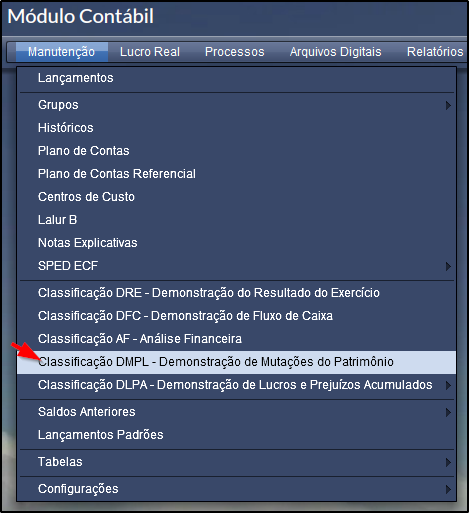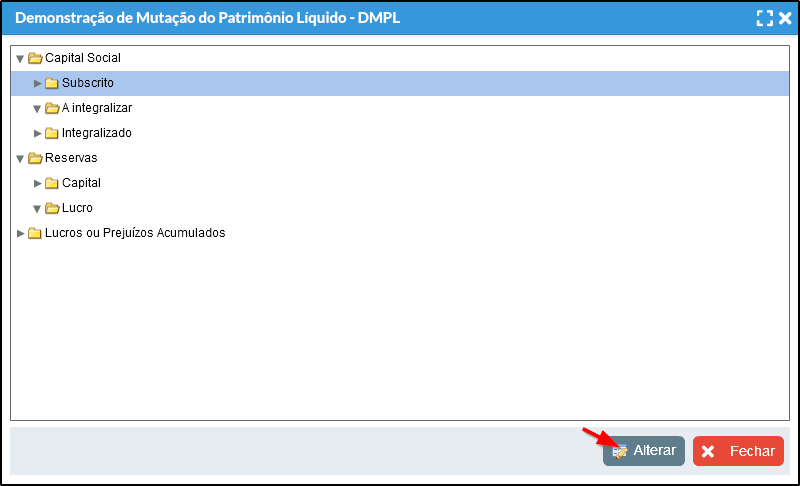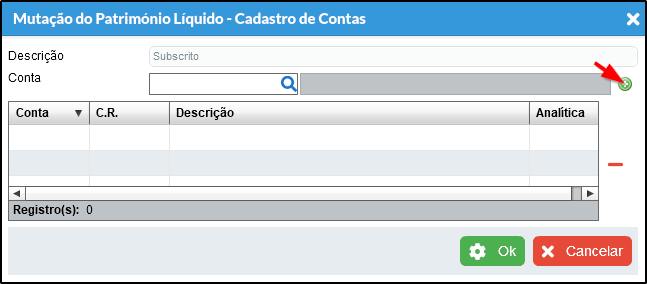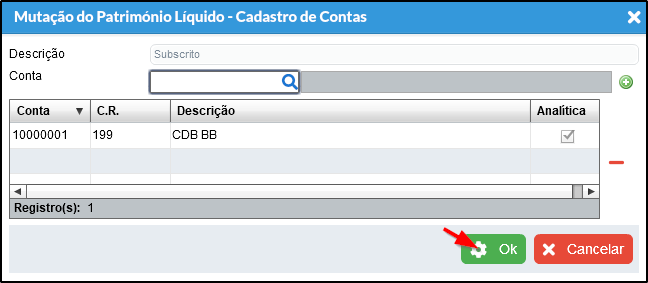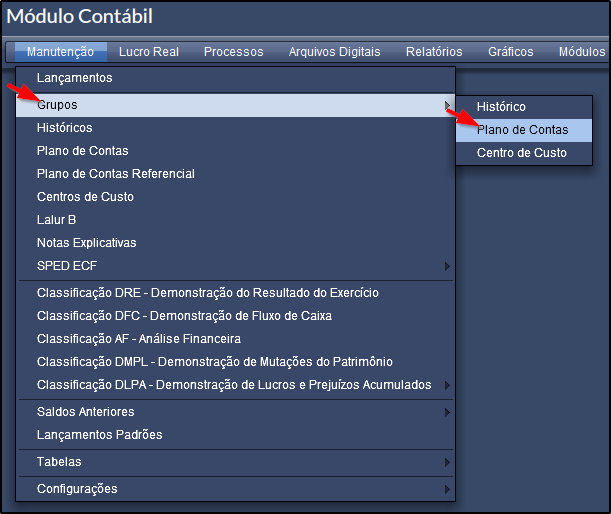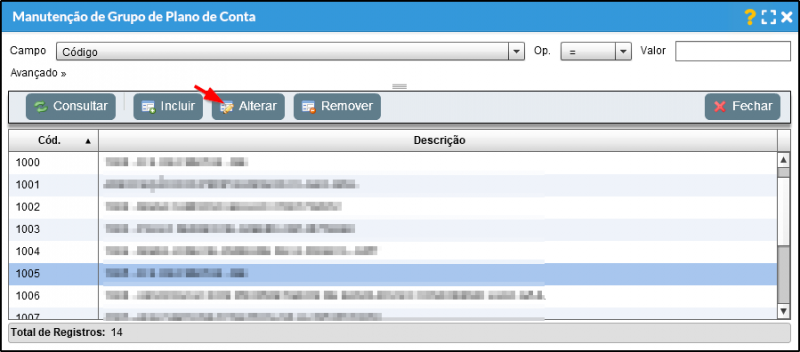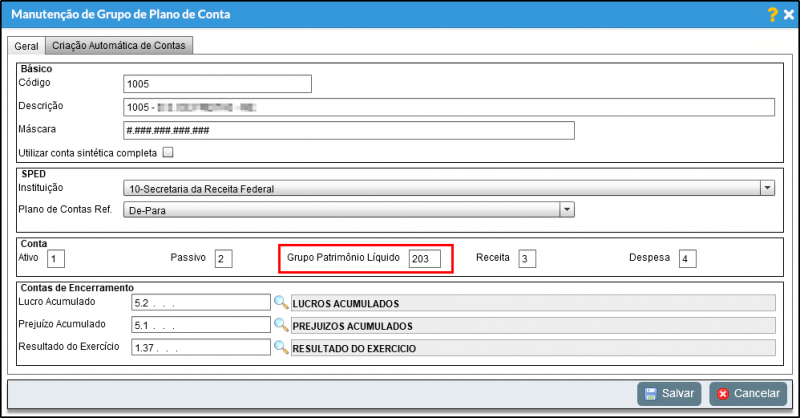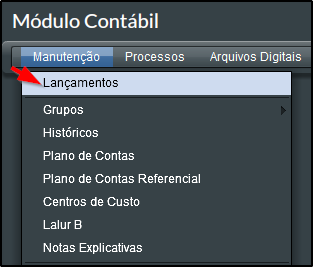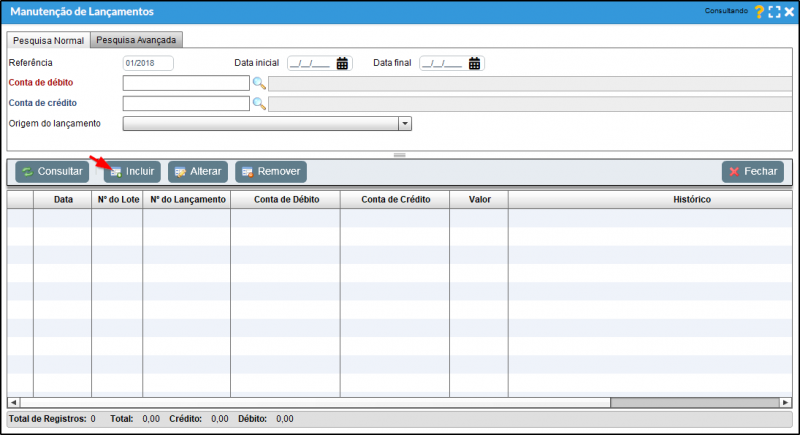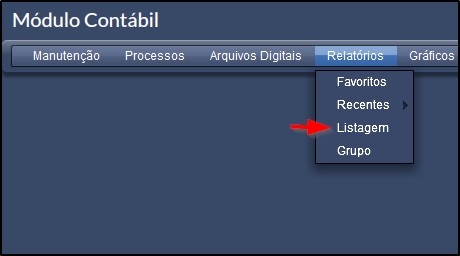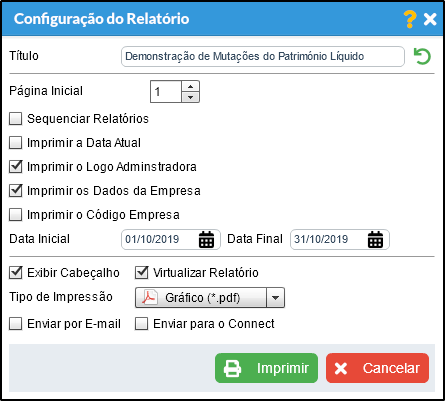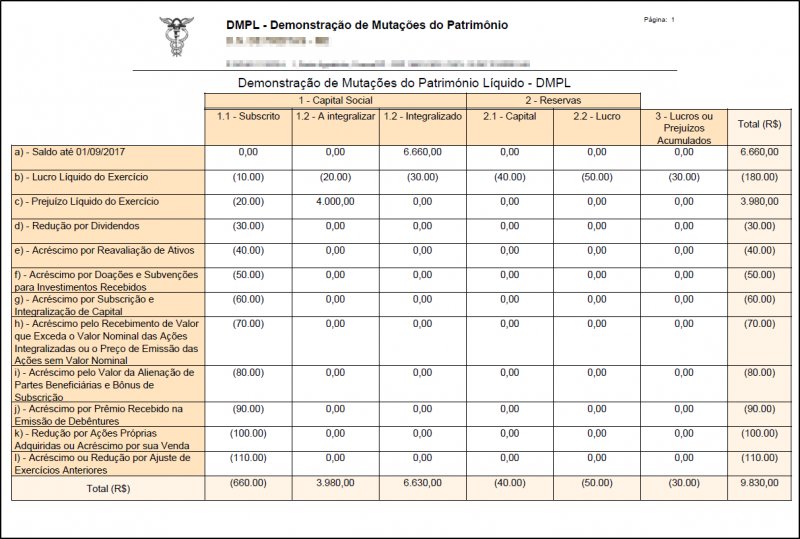Mudanças entre as edições de "Relatório - Demonstração de Mutação do Patrimônio Líquido - DMPL"
(→Lançamentos) |
|||
| Linha 6: | Linha 6: | ||
Esse ajuda tem por finalidade auxiliar na emissão do Relatório de Demonstração do Resultado. | Esse ajuda tem por finalidade auxiliar na emissão do Relatório de Demonstração do Resultado. | ||
| + | |||
| + | ---- | ||
| + | |||
| + | == Vídeo Explicativo da DMPL == | ||
| + | |||
| + | <embedvideo service="youtube">https://www.youtube.com/watch?v=0J5UT9Mm8T0</embedvideo> | ||
| + | |||
---- | ---- | ||
Edição atual tal como às 08h42min de 18 de maio de 2020
Índice
Definição
Esse ajuda tem por finalidade auxiliar na emissão do Relatório de Demonstração do Resultado.
Vídeo Explicativo da DMPL
Pré-requisito
Para a geração do relatório é necessário que exista lançamentos relacionados as contas de patrimônio liquido e que essas contas estejam relacionadas a uma coluna da DMPL .
Configurações
Para gerar o Demonstração de Mutação do Patrimônio Líquido é necessário fazer uma série de configurações antes da emissão do relatório.
Classificação DMPL - Demonstração de Mutações do Patrimônio
Para a primeira configuração acessaremos o Módulo Contábil> Manutenção> Classificação DMPL - Demonstração de Mutações do Patrimônio.
Na Tela Demonstração de Mutações do Patrimônio Líquido - DMPL. Para realizar a configuração das contas selecione um item e clique em "Alterar".
Na tela "Manutenção do Patrimônio Líquido - Cadastro de Contas" digite o número da conta ou clique no ícone de "Lupa", para visualizar todas as contas após, selecionar a conta clique no ícone "+".
Depois de inserir todas as contas clique em "Ok" para salvar as configurações.
Grupo de Plano de Contas
Para configurar o grupo de Plano de Contas acesse: Manutenção> Grupos> Plano de Contas.
Na tela "Manutenção de Grupo de Plano de Conta" selecione o Grupo da Empresa corrente, e clique em "Alterar".
Configure o campo Grupo Patrimônio Líquido e clique em "Salvar".
Lançamentos
Para realizar as configurações de Lançamentos, acesse: Manutenção> Lançamentos.
Na tela "Manutenção de Lançamentos" clique em "Incluir" para cadastrar um novo Lançamento, ou, selecione um Lançamento e clique em "Alterar".
Realize o cadastro do Lançamento. Caso a conta de Débito ou Crédito estejam dentro do "Grupo de Patrimônio Líquido" o campo "Motivo de Modificação do Patrimônio Líquido" deve ser preenchido. Clique em "Salvar" para manter as configurações.
Observação: Se não houver conta de Débito ou Crédito dentro do Grupo Patrimônio Líquido o relatório não será gerado.
Procedimento
a) Para gerar o Relatório - Demonstração de Mutação do Patrimônio Líquido, acesse o menu Módulo Contábil > Relatórios > Listagem.
b) Na Listagem de relatório, na barra de Pesquisar digite DMPL "", em seguida selecione o relatório com o nome de "DMPL - Demonstração de Mutação do Patrimônio Líquido".
c) Em "Configuração do Relatório", Marque as opções desejadas para impressão, informe a "Data Inicial" e "Data Final" e clique em "Imprimir"
d) O Relatório será como o exemplo abaixo: